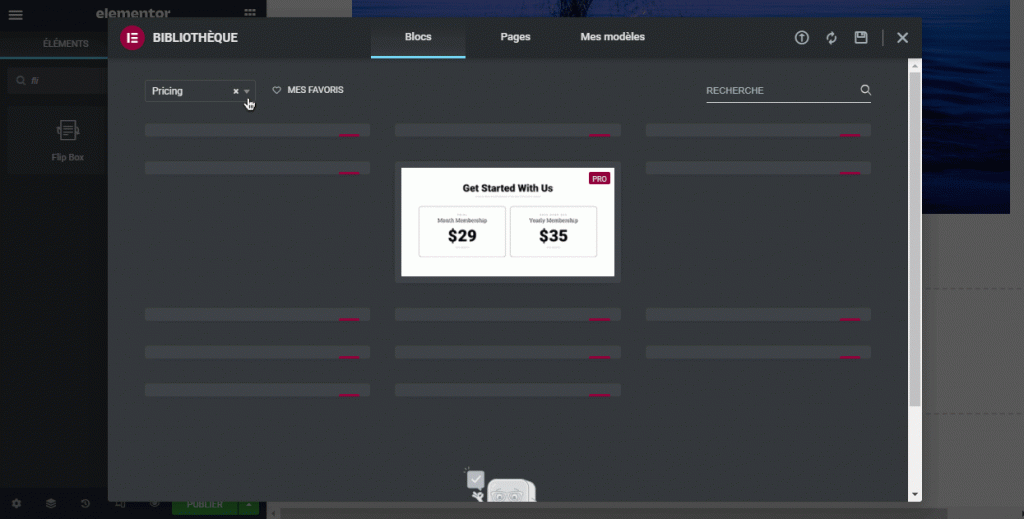Dans un de nos articles précédents nous avons eu à présenter les 10 premières fonctionnalités d’Elementor que vous débloquerez lorsque vous passerez à Elementor Pro
Cet article vous présente 10 autres fonctionnalités impressionnantes qui amélioreront votre productivité.
1. Plus de 300 modèles prêts à l’emploi
Dans Elementor, vous avez deux options pour créer une page ou un modèle. Tout d’abord, vous pouvez créer votre page à partir de zéro en utilisant votre propre concept de conception. Deuxièmement, vous pouvez créer votre page à partir d’un modèle prêt à l’emploi proposé par Elementor.
Si vous utilisez Elementor Pro, vous aurez accès à tous les modèles prêts à l’emploi disponibles dans la bibliothèque de modèles, y compris ceux étiquetés « PRO ». Elementor lui-même a au total plus de 300 modèles prêts à l’emploi. Vous pouvez cliquer sur l’icône de dossier dans la zone de l’éditeur d’Elementor pour ouvrir la bibliothèque de modèles.
2. Kits de modèles
En août 2019, Elementor a publié sa première édition du kit de modèles mensuels. Qu’est-ce qu’un kit de modèles ?
Un kit de modèles Elementor est un ensemble de modèles Elementor conçus spécifiquement pour un certain type de site Web. Tous les modèles d’un kit de modèles ont le même concept de conception. De la typographie, de la couleur, etc. Un kit de modèles vous permet de créer un site Web plus rapidement.
3. Éditeur complet de sites web
Le concept d’édition complète de site permet de modifier deux ou plusieurs éléments de votre site Web à partir d’un seul endroit. Dans le contexte d’Elementor, vous pouvez modifier le pied de page, l’en-tête et un modèle tel qu’un modèle de publication unique ou un modèle de page de catégorie à partir d’un seul endroit.
Supposons que vous modifiez le modèle de publication unique personnalisé de votre site Web et que vous souhaitez apporter certaines modifications à l’en-tête personnalisé. Dans ce cas, vous n’avez pas besoin de fermer l’éditeur Elementor pour apporter les modifications à l’en-tête.
Vous pouvez simplement passer votre souris sur l’en-tête (ou le pied de page) et cliquer sur la poignée jaune. De même, lorsque vous modifiez l’en-tête personnalisé et que vous souhaitez apporter des modifications au modèle de publication unique personnalisé, vous pouvez simplement passer votre souris sur le modèle de publication unique et cliquer également sur la poignée jaune.
4. Widget global
Le widget Global est une fonctionnalité Elementor Pro dédiée à la rationalisation de votre flux de travail. En outre, la fonctionnalité vous aide à avoir une conception cohérente sur certains éléments tels que les boutons ou les formulaires.
Lire notre guide sur Comment utiliser les couleurs globales dans Elementor
Supposons que vous créez un site Web composé de plusieurs pages. Sur certaines pages, vous souhaitez ajouter un bouton. Dans ce cas, vous pouvez définir un widget de bouton global. Vous pouvez ensuite utiliser le widget de bouton global défini sur chaque page que vous créez, au lieu d’ajouter un nouveau widget de bouton et de créer un style dès le début. Cela vous fera gagner beaucoup de temps dans la mise en route de votre projet.
Lorsque vous apportez une modification sur un widget global, la modification est appliquée à toutes les pages auxquelles le widget global associé est ajouté.
5. Liens d’action
Lorsque vous créez une landing page à l’aide d’Elementor, vous pouvez ajouter une certaine action. Par exemple, vous voudrez peut-être que vos visiteurs vous contactent via WhatsApp ou par e-mail. Elementor Pro vous permet d’ajouter une certaine action à un bouton ou un lien. Vous pouvez utiliser cette fonctionnalité pour ajouter un bouton WhatsApp, un bouton d’e-mail, etc… à votre page de destination.
Découvrez notre tutoriel sur Comment ajouter un bouton Skype dans Elementor
Voici les actions que vous pouvez définir :
- Envoyer un e-mail
- Contact via WhatsApp
- Envoyer un message texte (SMS)
- Passer un appel
- Démarrer une conversation Skype
- Démarrer une conversation Messenger
- Démarrer un chat Viber
- Ajouter un événement à Google Agenda
- Ajouter un événement au calendrier Outlook
- Ajouter un événement au calendrier Yahoo
Pour définir une certaine action, vous pouvez cliquer sur l’icône dynamique dans le champ de lien et sélectionner Contact URL. Vous pouvez ensuite cliquer sur l’icône de clé pour sélectionner l’action que vous souhaitez définir.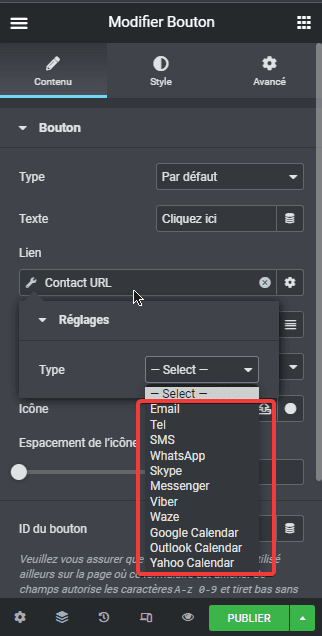
6. Polices personnalisées
Elementor a déjà des collections de polices riches, mais si vous en voulez plus, vous pouvez installer les familles de polices de vos choix. La version pro d’Elementor vous permet d’ajouter de nouvelles polices dans les formats suivants :
- WOFF
- WOFF2
- TTF
- SVG
- EOT
Vous pouvez également intégrer votre Elementor à Adobe Fonts si vous utilisez les polices Adobe.
7. Icônes personnalisées
Elementor dispose d’une riche bibliothèque d’icônes pour vous permettre d’ajouter des icônes à votre page. Elementor lui-même utilise un fournisseur tiers pour fournir des collections d’icônes (Font Awesome dans ce cas).
Lire aussi Comment utiliser les polices Adobe dans Elementor
Si vous souhaitez utiliser vos propres icônes, Elementor Pro vous permet de le faire. Vous pouvez télécharger un ensemble d’icônes et Elementor les rendra disponibles dans la bibliothèque d’icônes. Vous pouvez aller dans Elementor -> Custom Icons pour ajouter des icônes personnalisées dans Elementor.
8. Couleurs dynamiques
Elementor Pro vous permet d’ajouter du contenu dynamique à votre WordPress. En plus des champs personnalisés et du contenu dynamique par défaut de WordPress, vous pouvez également ajouter des couleurs dynamiques. En utilisant cette fonctionnalité, vous pouvez définir (dynamiquement, bien sûr) des couleurs distinctes sur le même élément sur un certain modèle.
Par exemple, vous pouvez utiliser la fonctionnalité pour définir différentes couleurs de titre de publication de votre site Web. La couleur du titre de la publication est définie via un champ personnalisé lorsque vous écrivez une nouvelle publication.
9. Gestionnaire de rôle
Vous pouvez utiliser le Gestionnaire de rôle pour contrôler qui peut accéder à l’éditeur Elementor sur votre site web WordPress. Cette fonctionnalité est utile si vous avez un grand site web WordPress avec un nombre élevé d’utilisateurs. Vous pouvez accéder à cette fonctionnalité en allant dans Elementor -> Gestionnaire de rôle dans votre tableau de bord WordPress.
10. Custom Code
Avant Elementor Pro version 3.1.1, vous deviez ajouter le widget HTML à votre entête/pied de page personnalisé pour installer Google Analytics sur votre site Web alimenté par Elementor. Mais vous pouvez maintenant installer Google Analytics sans modifier votre en-tête ou votre pied de page grâce à la fonction Custom Code.
En plus d’installer Google Analytics, vous pouvez également utiliser la fonctionnalité pour installer d’autres outils d’analyse tels que Facebook Pixel.
En définitive
Dans de nombreux cas, la mise à niveau vers Elementor Pro vous permet non seulement de déverrouiller des fonctionnalités professionnelles, mais également de divulguer des fonctionnalités WordPress dont vous n’avez peut-être pas entendu parler, telles que les champs personnalisés et le type de publication personnalisé.
Elementor propose des plans pro que vous pouvez utiliser en fonction de vos besoins. Pour un usage personnel, par exemple, vous pouvez utiliser le plan ESSENTIAL. Ou si vous travaillez pour une agence, vous pouvez utiliser le plan AGENCY.
Obtenez Elementor Pro Maintenant !
Conclusion
Voila ! C’est tout pour cet article qui vous présente 10 autres fonctionnalités que vous débloquerez si vous passez à la version Pro d’Elementor. Si vous avez des soucis sur comment y arriver faites-nous savoir dans les commentaires.
Cependant, vous pourrez aussi consulter nos ressources, si vous avez besoin de plus d’éléments pour mener à bien vos projets de création de sites internet, en consultant notre guide sur la création de blog WordPress ou celui sur Divi : le meilleur thème WordPress de tous les temps.
Mais en attendant, partagez cet article sur vos différents réseaux sociaux.